Esta publicación es una guía paso a paso para 'Administrar Windows Power Plane':
- ¿Qué son los planes de energía de Windows y por qué son importantes?
- ¿Cómo administrar los planes de energía de Windows?
- ¿Cómo configuro el plan de energía de Windows en alto/mejor rendimiento?
¿Qué son los planes de energía de Windows y por qué son importantes?
El ' Planes de energía de Windows La característica se determina utilizando la potencia que utiliza el sistema. Es una combinación de diferente hardware, como el disco duro, la CPU, la RAM o la GPU, que funcionan de acuerdo con la potencia entregada por la placa base del sistema. El Planes de energía sólo importa cuando se requiere un alto rendimiento; De lo contrario, los sistemas modernos cuentan con un sistema de administración de energía increíblemente robusto en el que las velocidades y el consumo de energía se mantienen automáticamente.
¿Cómo administrar los planes de energía de Windows?
El ' Planes de energía de Windows ”se puede gestionar mediante los siguientes métodos:
- Configuración de encendido y suspensión.
- Windows PowerShell/Símbolo del sistema.
- Acceso directo personalizado.
- Aplicación de terceros.
Método 1: administrar los planes de energía de Windows a través de la configuración de energía y suspensión
El Poder y sueño La configuración permite a los usuarios administrar todos los aspectos de su sistema. Fuerza y Batería . Para hacer eso, siga las instrucciones que se indican a continuación:
Paso 1: abra la configuración de energía y suspensión
para abrir el Poder y sueño configuración, use el menú Inicio de Windows y búsquelo:
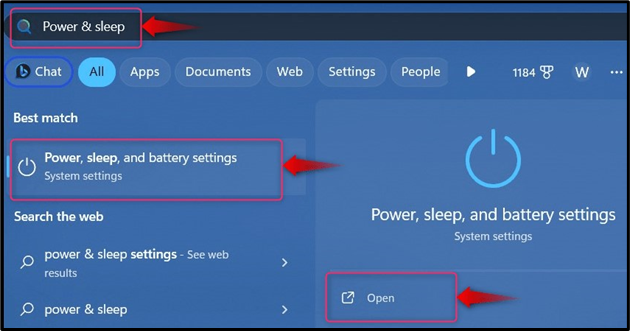
Si está utilizando la computadora portátil, haga clic derecho en el Batería icono de la barra de tareas y seleccione Configuraciones de energía y suspensión:
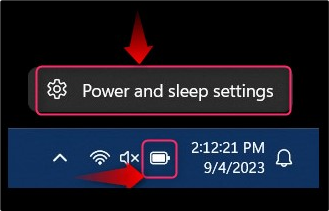
Paso 2: Administrar y configurar los planes de energía de Windows
En el Energía y batería configuración, tenemos un Modo de energía opción que permite a los usuarios cambiar rápidamente la configuración del sistema. Plan de energía:
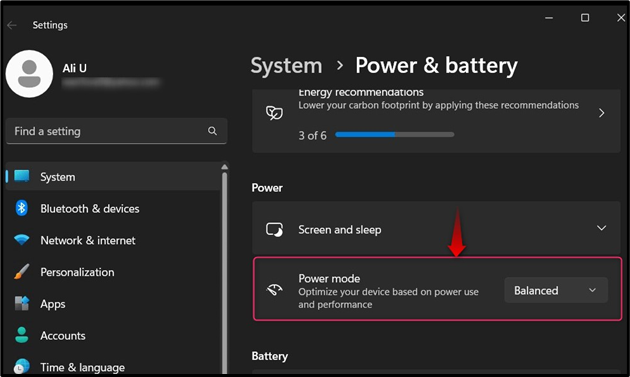
Si usa el botón desplegable, verá los tres predeterminados Planes de energía y desde aquí, puedes elegir cualquiera:
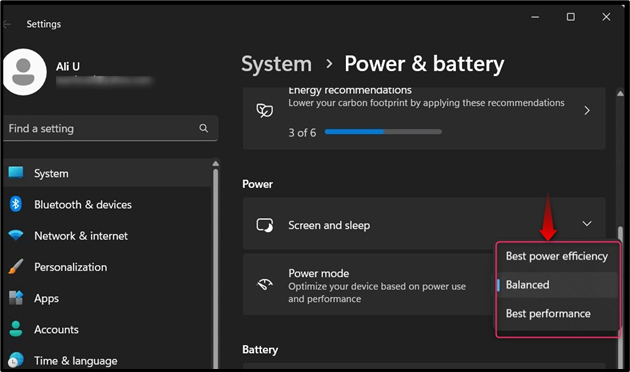
Exploremos los detalles de cada uno. Plan de energía en Windows:
¿Cuál es el modo de energía con mejor eficiencia energética?
El La mejor eficiencia energética El modo de energía está diseñado específicamente para computadoras portátiles. Funciona acelerando los procesadores y la velocidad de la GPU, reduciendo así el rendimiento y disminuyendo automáticamente el consumo de energía. Utilice este modo si su sistema se está quedando sin batería.
¿Qué es el modo de energía equilibrada?
El Modo de energía equilibrada hace maravillas para tareas de baja intensidad al distribuir inteligentemente la energía requerida a cada componente del sistema. Equilibra potencia y rendimiento ajustándose a los requisitos necesarios para cumplir la tarea. Se configura automáticamente cuando la computadora portátil está enchufada y es el modo de energía recomendado para satisfacer las demandas de las tareas diarias.
¿Cuál es el modo de energía de mejor rendimiento?
El Modo de energía de mejor rendimiento saca el máximo rendimiento de todos los componentes del sistema. Hace que la CPU, la GPU y otros componentes estén listos y funcionen a velocidades máximas al instante. Podría consumir energía adicional y no se recomienda su uso prolongado en computadoras portátiles y de escritorio.
Después de elegir el Plan de energía , puedes configurarlo usando el Opciones de poder . Para abrirlo, use el menú Inicio de Windows y búsquelo:
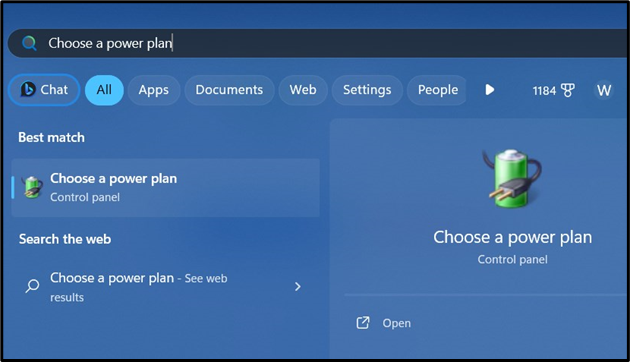
En el Opciones de poder , utilizar el Cambiar la configuración del plan para abrir los ajustes de configuración para el actual Plan de energía:
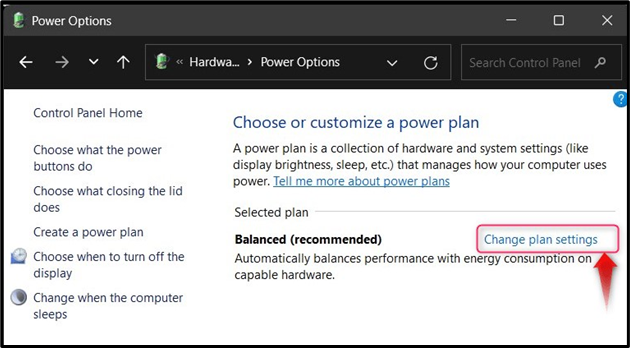
Desde aquí, configure la hora antes de que la pantalla del sistema se apague o se ponga en modo de suspensión. Para opciones avanzadas, utilice el Cambiar la configuración avanzada de energía:
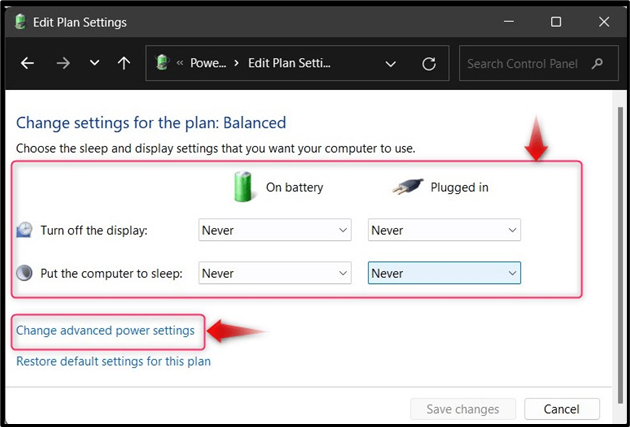
En el Configuración avanzada de Opciones de energía , puede especificar el tiempo antes de que los diferentes componentes del sistema entren en suspensión:
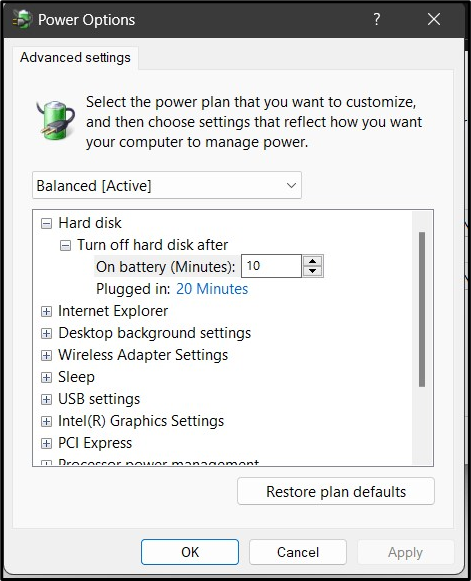
Nota : Estos ajustes perfectamente equilibrados sólo deben cambiarse cuando sea necesario.
Método 2: Administrar los planes de energía de Windows mediante Windows PowerShell/Símbolo del sistema
El WindowsPowerShell y Símbolo del sistema se encuentran entre la lista de herramientas más poderosas de Microsoft Windows. Se manejan mediante comandos y también pueden ver y gestionar el estado actual. Plan de energía . Para hacer eso, siga las instrucciones que se indican a continuación:
Paso 1: Abra/Inicie Windows PowerShell/Símbolo del sistema
Para abrir/iniciar Windows PowerShell/Símbolo del sistema, búsquelo en el menú Inicio y use el Ejecutar como administrador opción:
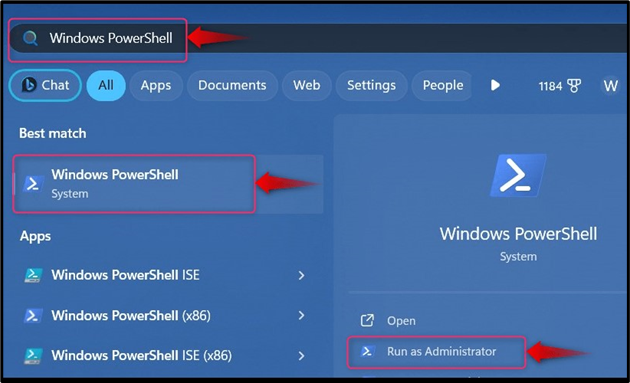
Paso 2: ver el plan de energía actual
Utilice el siguiente comando en Windows PowerShell/Símbolo del sistema para ver la implementación actualmente Plan de energía de Windows. En nuestro sistema, el Equilibrado Se establece el plan de energía que se puede observar a continuación:
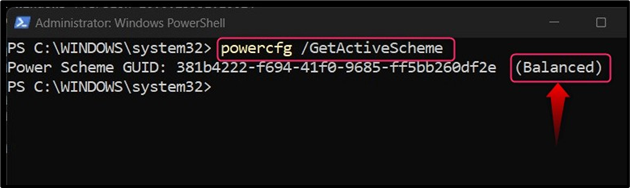
Paso 3: ver los esquemas de energía conmutables
Para ver los esquemas o planes de energía conmutables, use el siguiente comando en Windows PowerShell/Símbolo del sistema:
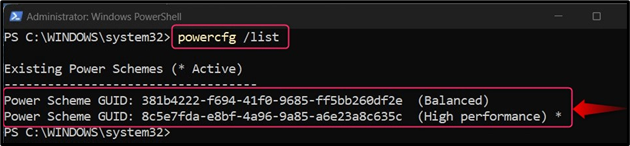
El Esquema de energía con el (*) al final es el seleccionado actualmente Plan de energía y en este caso es Alto rendimiento . Para cambiar la corriente Plan de energía a otro, copiar su GUID y pégalo con el siguiente comando:
powercfg.exe / GUID configuradoSupongamos que queremos establecer el Plan de energía actual a Equilibrado , usaríamos el siguiente comando:
powercfg.exe / setactivo 381b4222-f694-41f0- 9685 -ff5bb260df2e 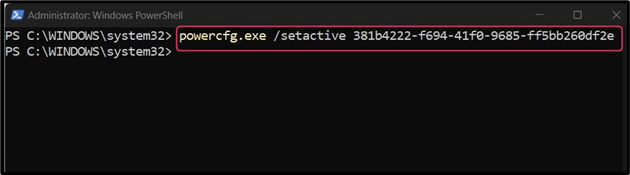
Nota : Se puede hacer lo mismo con los otros planes de energía conmutables.
Método 3: administrar los planes de energía de Windows mediante un acceso directo personalizado
Puede crear atajos personalizados para cambiar rápidamente entre las Planes de energía de Windows . Se hace como se explica en las instrucciones que se indican a continuación:
Paso 1: crea un acceso directo
Para crear un nuevo acceso directo a Cambie rápidamente el plan de energía de Windows , haga clic con el botón derecho en cualquier ubicación (preferiblemente escritorio) y coloque el cursor sobre Nuevo y seleccione Atajo :
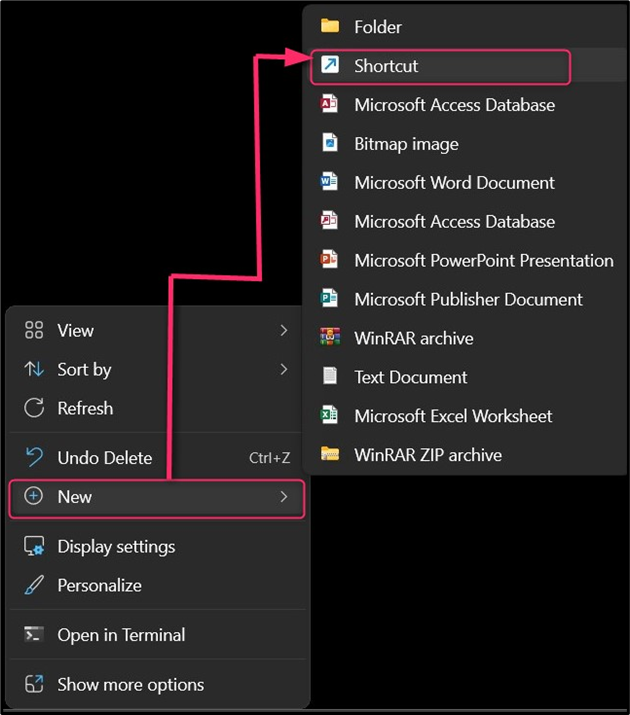
Paso 2: escriba la ubicación
En el Asistente para crear accesos directos , use las siguientes ubicaciones y presione el Próximo botón para crear un Acceso directo personalizado para cambiar entre planes de energía: S
- Para Mejor eficiencia energética , utilice la siguiente ubicación: powercfg.exe / setactivo a1841308- 3541 -4fab-bc81-f71556f20b4a
- Para el Plan de energía equilibrado , utilice la siguiente ubicación: powercfg.exe / setactivo 381b4222-f694-41f0- 9685 -ff5bb260df2e
- Para obtener el plan de energía de mejor rendimiento, utilice la siguiente ubicación: powercfg.exe / setactivo 8c5e7fda-e8bf-4a96-9a85-a6e23a8c635c

A continuación, asigne un nombre al acceso directo y presione el Finalizar botón para completar el asistente:
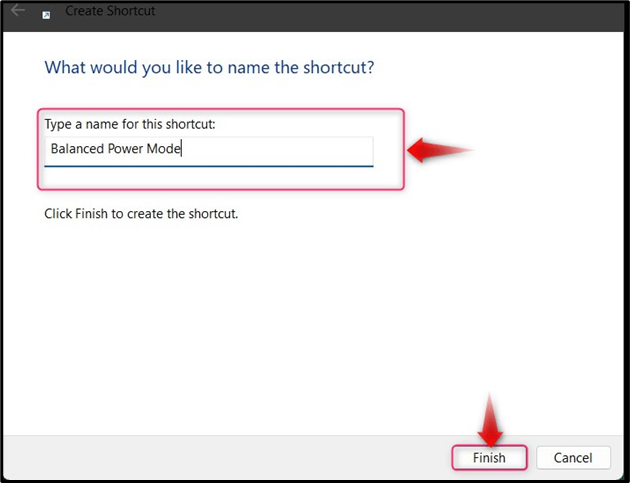
Además, puede configurar una clave para activar el Acceso directo para cambiar planes de energía de Windows acabas de crear. Para que esto suceda, haga clic derecho en el Atajo y seleccione Propiedades (presionar ALT + Enter hace lo mismo):
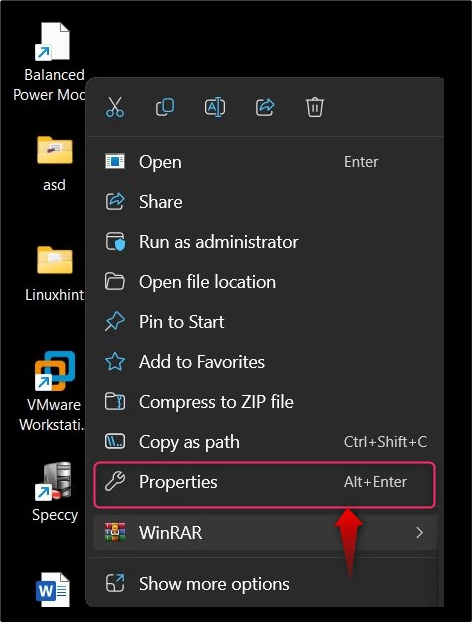
En las propiedades, seleccione Atajo y haga clic en el Tecla de acceso directo opción. Una vez hecho esto, presione un solo carácter y se agregará automáticamente Ctrl + Alt + esa tecla . Por ejemplo, utilizamos el l clave y creó la tecla de acceso directo:
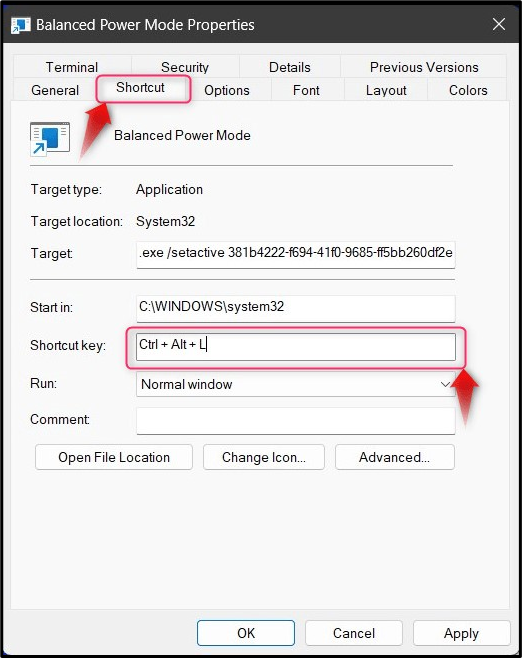
Una vez creada la tecla de acceso directo, ahora puede cambiar entre las Planes de energía.
Método 4: Administrar los planes de energía de Windows mediante el conmutador de planes de energía (aplicación de terceros)
Una de las tremendas recompensas de utilizar el sistema operativo Windows es la disponibilidad de aplicaciones para todo. Una aplicación llamada Conmutador de planes de energía permite a los usuarios Cambiar planes de energía . Está disponible en Microsoft Store, un centro para aplicaciones seguras y verificadas para Microsoft Windows. Para instalarlo y usarlo, ayúdate de los siguientes pasos:
Paso 1: abre la tienda de Microsoft
Para abrir Microsoft Store, use el menú Inicio de Windows y búsquelo:
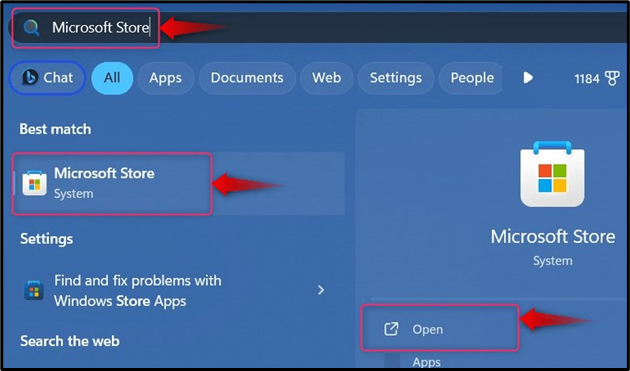
Paso 2: descargue e instale Power Plan Switcher
En Microsoft Store, busque Conmutador de planes de energía y utilizar el Conseguir para activar el proceso de descarga/instalación:
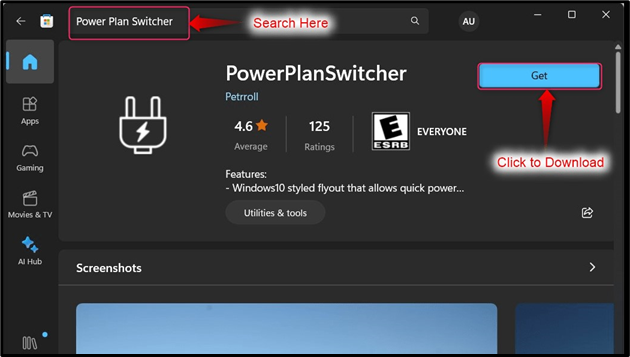
Una vez completado el proceso, ejecútelo y verá su icono en el Mostrar iconos ocultos en la barra de tareas. Utilizar el Ajustes para personalizarlo en consecuencia:
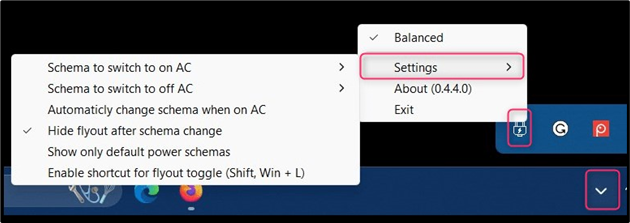
¿Cómo configuro el plan de energía de Windows en alto/mejor rendimiento?
El Plan de energía de alto rendimiento o el Modo de energía de mejor rendimiento saca el máximo rendimiento de todos los componentes del sistema. Hace que la CPU, la GPU y otros componentes estén listos y funcionen a velocidades máximas al instante. Podría consumir energía adicional y no se recomienda su uso prolongado en computadoras portátiles y de escritorio. Para configurar el Plan de energía de Windows para alto/mejor rendimiento , hay dos métodos:
- Usando la aplicación de configuración de Windows (GUI).
- Usando Windows PowerShell/Símbolo del sistema.
Método 1: configurar el plan de energía de Windows en alto/mejor rendimiento a través de la configuración de Windows (GUI)
El Aplicación de configuración de Windows es una utilidad preinstalada que permite a los usuarios acceder y administrar varias configuraciones del sistema. También alberga la gestión de la Planes de energía de Windows que se hace de la siguiente manera:
Paso 1: abra la aplicación de configuración de Windows
presione el Windows + yo teclas simultáneamente para abrir/iniciar el Aplicación de configuración:
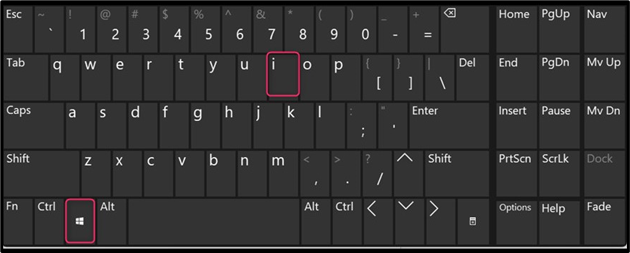
Paso 2: configure el plan de energía de Windows en alto/mejor rendimiento
En la aplicación Configuración de Windows, seleccione Sistema => Energía y batería . Aquí verás el Modo de energía opción y aquí es donde Planes de energía de Windows se puede ajustar:
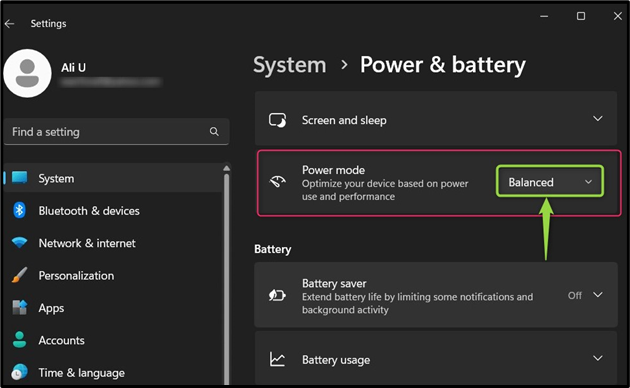
Para configurar el Plan de energía de Windows para alto/mejor rendimiento , utilice el botón desplegable y seleccione Mejor actuacion. Ahora permitirá que las aplicaciones utilicen todos los recursos del sistema ya que la CPU, la GPU, el disco duro y la RAM se ejecutarán a la velocidad máxima:
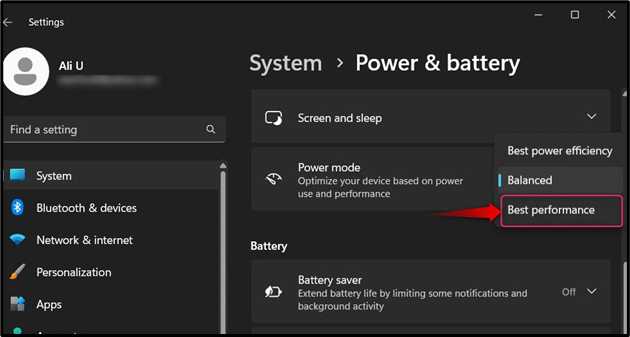
Método 2: configurar el plan de energía de Windows en alto/mejor rendimiento a través de Windows PowerShell/símbolo del sistema
Para configurar Plan de energía de Windows a Alto/mejor rendimiento A través de Windows PowerShell/Símbolo del sistema, siga estos pasos:
Paso 1: Abra/Inicie Windows PowerShell/Símbolo del sistema
Para abrir/iniciar Windows PowerShell/Símbolo del sistema, búsquelo en el menú Inicio y use el Ejecutar como administrador opción:
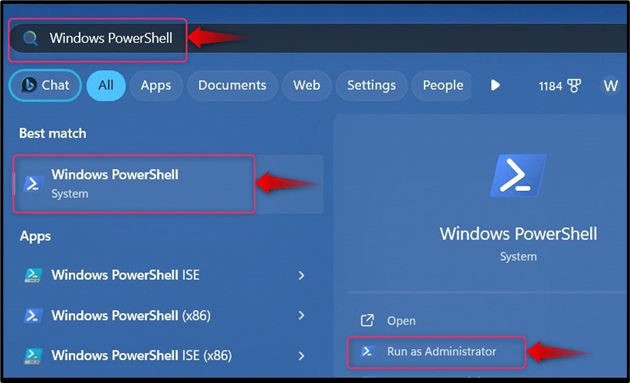
Paso 2: ver el plan de energía actual
Utilice el comando que se indica a continuación en Windows PowerShell/Símbolo del sistema para ver el comando actualmente implementado. Plan de energía de Windows . En nuestro sistema, el Equilibrado Se establece el plan de energía que se puede observar a continuación:
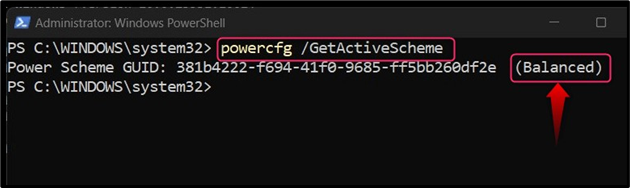
Paso 3: configure el plan de energía de Windows en alto/mejor rendimiento
Para configurar Plan de energía de Windows a Alto/mejor rendimiento , ejecute el siguiente comando en Windows PowerShell/Símbolo del sistema:
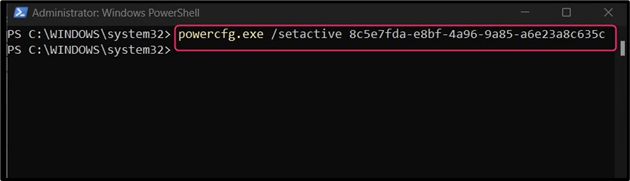
Nota : El Alto/mejor rendimiento El modo consumirá más energía y solo debe usarse cuando esté enchufado.
Sabías que los procesadores con un “ EN ”al final de su nombre son los más adecuados para un uso prolongado de la batería?
De eso se trata todo para 'Administrar planes de energía de Windows'.
Conclusión
El Planes de energía de Windows se puede gestionar a través del Poder y sueño configuración o Windows PowerShell/Símbolo del sistema y se puede personalizar usando el Opciones de poder . El Planes de energía de Windows definir cómo se distribuye la energía en todo el sistema y en función de la entrega de energía; se puede lograr el rendimiento deseado.